스마트폰/ 태블릿의 Smart View 기능을 이용하여 노트북 화면으로 스마트폰 및 태블릿 화면을 볼 수 있습니다.
Smart View 연결 창에서는 스마트폰 및 태블릿의 화면 보기 기능만 지원하며 터치 및 기능 조작은 불가능한 점 참고해 주세요.
※ 해당 콘텐츠는 1 : 1 로 강의 및 상담 시 맞주 앉은 상대방에게 사용자가 안내하고 싶은 내용을 실시간으로 공유하고 싶을 때 도움이 될 수 있습니다.
※ 미라 캐스트를 지원하는 노트북 제품에 한해 사용이 가능합니다.

① 검색(돋보기) 선택
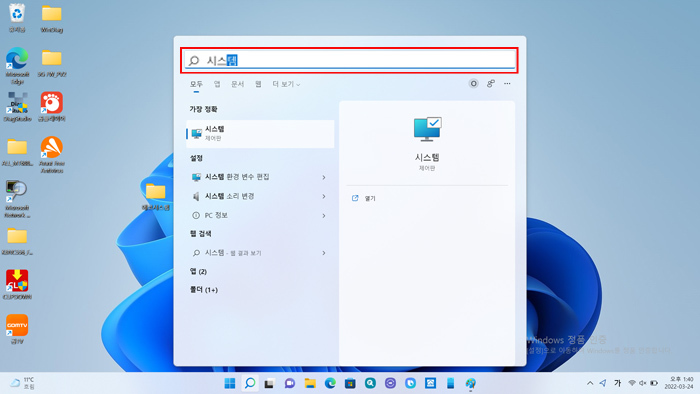
② '시스템' 입력
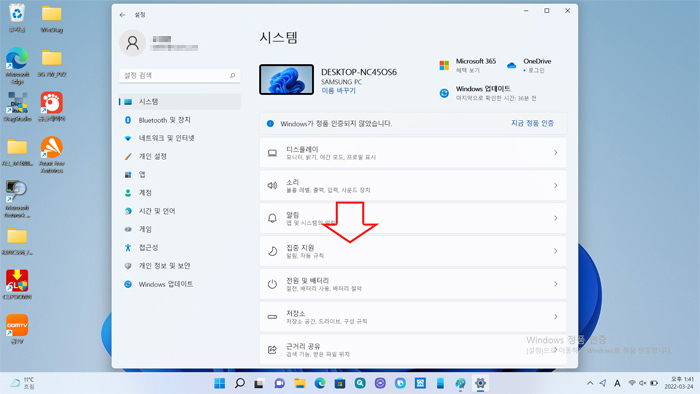
③ 아래로 내리세요
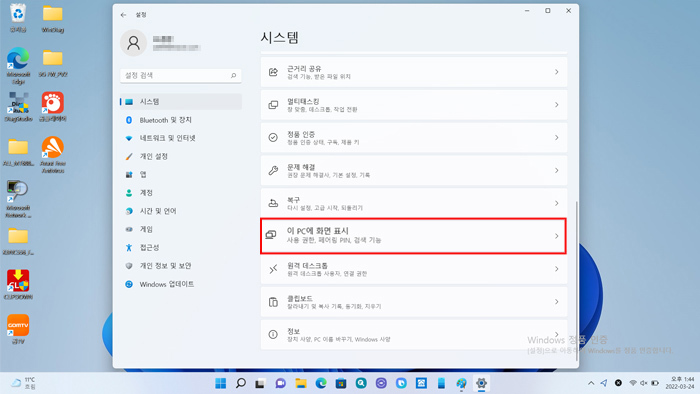
④ 이 PC에 화면 표시
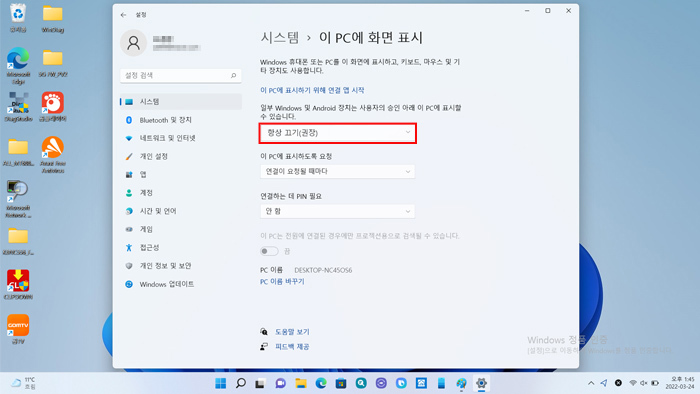
⑤ 항상 끄기(권장) 선택
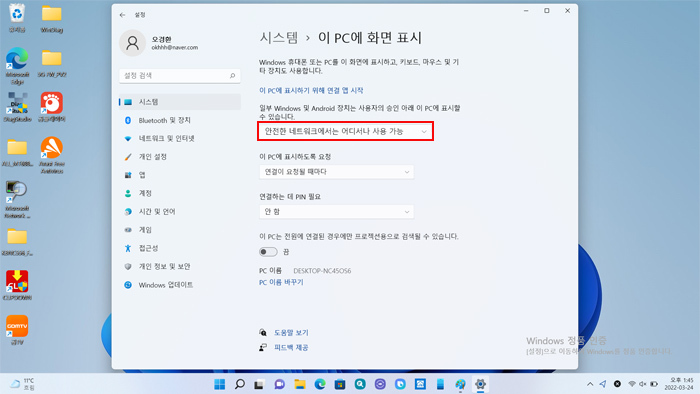
⑥ 안전한 네트워크에서는 어디서나 사용 가능
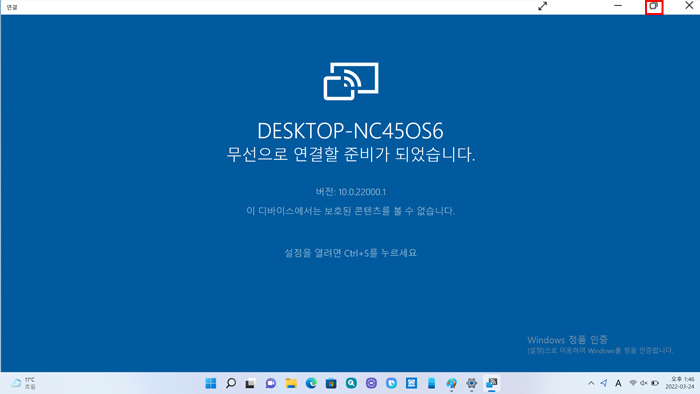
⑦ 화면 축소 이미지 클릭 (마우스를 상단으로 가져가 대면 화면 축소 아이콘이 표시됩니다.)
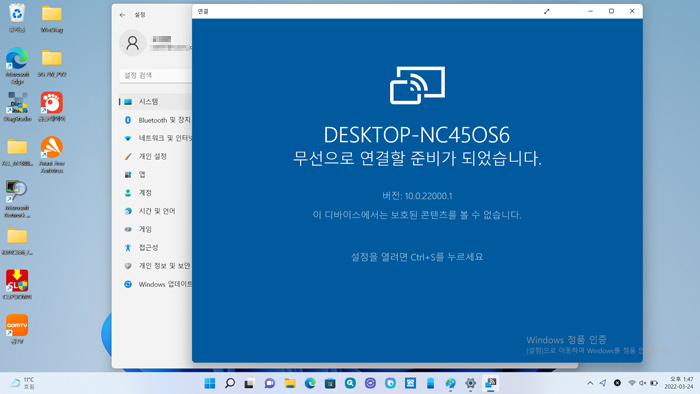
⑧ 연결 창이 축소된 화면
스마트폰/ 태블릿 의 상단바를 아래로 내려 Smart View를 선택하여 연결할 노트북을 선택해주세요.
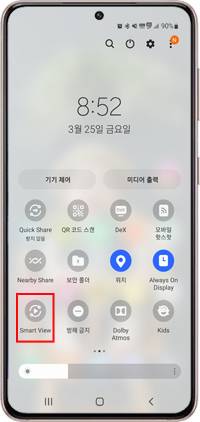
① Smart View
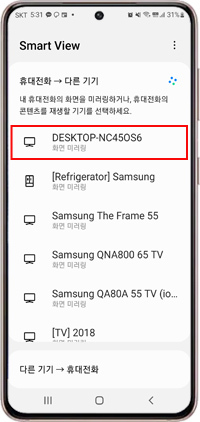
② 연결할 노트북 선택
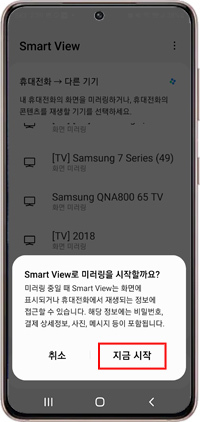
③ 지금 시작

④ 연결 중
Smart View가 연결된 노트북 화면은 마우스 및 키보드 동작이 되지 않습니다.
Alt + TAB 버튼을 동시에 눌러서 마우스 및 키보드 동작이 가능하게 설정할 수 있습니다.
'모바일' 카테고리의 다른 글
| Chrome OS 재설치(파워워시) 방법이 궁금합니다.[크롬북 부팅이 가능한 상황] (0) | 2022.04.05 |
|---|---|
| 마이 이모지 만들기 및 삭제 방법 (0) | 2022.04.05 |
| 갤럭시 스마트폰 화면 녹화 및 캡처 방법 (0) | 2022.04.04 |
| 플레이스토어 앱 업데이트 설정/해제 방법 (0) | 2022.04.04 |
| 아이폰12 이상, '마스크 쓴 채로 잠금해제' (0) | 2022.03.15 |




댓글